Phần mềm khôi phục dữ liệu iPhone nổi tiếng Tenorshare iPhone Data Recovery đã được đổi tên thành Ultdata (hay Tenorshare Ultdata). Đây là giải pháp hiệu quả khi bạn muốn khôi phục ảnh, số liên lạc, tin nhắn, ghi chú…
Tenorshare iPhone Data Recovery là công cụ có thể giúp bạn lấy lại tin nhắn văn bản, địa chỉ liên lạc, hình ảnh hoặc video khi những dữ liệu ấy bị mất do không cập nhật, xóa nhầm hoặc iPhone của bạn bị hỏng. Công cụ chính là giải pháp hoàn hảo để tìm lại những hình ảnh, danh bạ, tin nhắn SMS, ghi âm giọng nói, nhắc nhở, lịch sử cuộc gọi, tin nhắn SMS, tập tin đính kèm hoặc thậm chí là bookmark Safari.
Chế độ 1: lấy lại dữ liệu trên iPod, iPad và iPhone mà không cần bản sao lưu iTunes
Nếu bạn bị mất dữ liệu khi cập nhật iTunes, nâng cấp iOS, thiết lập máy,… Chế độ này sẽ có phép bạn trực tiếp quét các thiết bị iOS để lấy lại hình ảnh, ghi âm giọng nói, tin nhắn SMS bị mất.
Bước 1: Kết nối iPhone với máy tính của bạn thông qua một cáp USB
Kết nối iPhone với máy tính, chạy iPhone Data Recovery và chọn chế độ 1 từ menu trên cùng: “Recover Data from iOS Device“.
Bước 2: Truy cập vào chế độ DFU iPhone với 3 bước
- Tắt iPhone bằng cách nhấn phím “Home” và “Power” trong 5 giây, và nhấn “Start“.
- Giữ “Home” và “Power” trong 10 giây.
- Thả nút “Power” và giữ nút “Home” trong 15 giây.
Bước 3: Bắt đầu quét iPhone
Khi truy cập thành công vào chế độ DFU iPhone, bạn sẽ thấy quá trình để quét.
iPhone Data Recovery sẽ bắt đầu tự động quét các tập tin bị mất. Bạn có thể nhấn nút “Pause” và “Stop”.
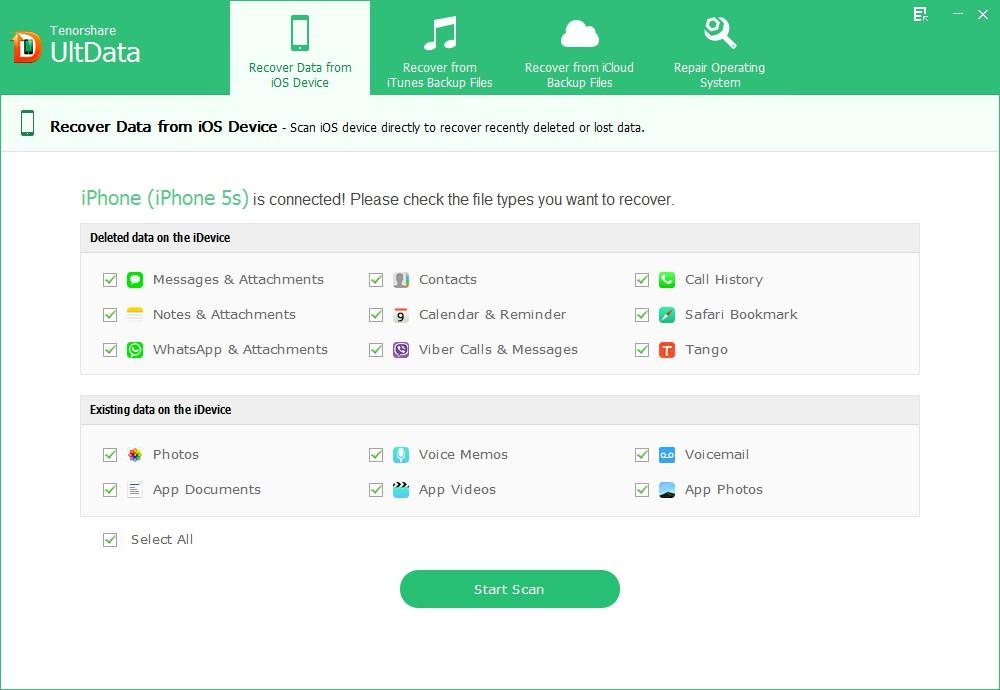
Bước 4: Xem trước dữ liệu iPhone bị mất
Bạn có thể xem tất cả những dữ liệu bị mất được liệt kê theo thể loại: lịch sử cuộc gọi, danh bạ, tin nhắn, lịch. Chỉ cần chọn một mục để xem trước hình ảnh, tin nhắn và thông tin liên lạc.
Bước 5: Khôi phục các tập tin iPhone bị mất
Kiểm tra các tập tin bạn muốn khôi phục và click vào nút “Recover“. Trong cửa sổ hiện ra, chọn đường dẫn lưu cho các tập tin khôi phục và nhấn “Save“. Những tập tin được khôi phục sẽ lưu trong máy tính của bạn như định dạng .xls, .txt, hoặc .xml,…
Sau đó thoát khỏi chế độ DFU bằng cách nhấn phím “Home” và nút “Power” trong khoảng 5 giây.
Chế độ 2: khôi phục lại dữ liệu iPhone từ các tập tin iTunes
Nếu bạn đã sao lưu các thiết bị iOS với iTunes trước khi dữ liệu bị mất. Chế độ này cho phép bạn trích xuất dữ liệu từ bản sao iTunes.
Bước 1: load các tập tin sao lưu iPhone
Khởi động iPhone Data Recovery và chọn “Recover Data from iTunes Backup File“. Công cụ này có thể phát hiện và load các tập tin sao lưu iPhone được lưu trên máy tính của bạn. Click “Start” để quét các tập tin bị mất
Lưu ý: Tenorshare Ultdata sẽ không khôi phục dữ liệu từ các tập tin sao lưu iTunes bị mã hóa.
Bước 2: xem trước dữ liệu iPhone bị mất
Bạn có thể xem tất cả những dữ liệu bị mất được liệt kê theo thể loại: lịch sử cuộc gọi, danh bạ, tin nhắn, lịch. Chỉ cần chọn một mục để xem trước hình ảnh, tin nhắn và thông tin liên lạc.
Bước 3: Khôi phục dữ liệu bị mất iPhone
Kiểm tra các tập tin bạn muốn khôi phục và click vào nút “Recover“. Trong cửa sổ hiện ra, chọn đường dẫn lưu cho các tập tin khôi phục và nhấn “Save“. Những tập tin được khôi phục sẽ lưu trong máy tính của bạn như định dạng .xls, .txt, hoặc .xml,…
UltData (iPhone Data Recovery) 7.5.0.0
www.fshare.vn/file/TIQUVIPOZN33
UltData (iPhone Data Recovery) 7.6.1.0
www.fshare.vn/file/VAF1MRPXCLN7
UltData (iPhone Data Recovery) 8.2.0.20
www.fshare.vn/file/3OZKOENV5R55
Tenorshare_UltData_8.4.0.9
www.fshare.vn/file/SSBWBLSX13YF
Tenorshare_UltData_8.5.2.23
www.fshare.vn/file/ARPXACMSSD6I
Tenorshare_UltData_8.5.4.11
www.fshare.vn/file/XVAG9LYQLG9K
Tenorshare_UltData_8.5.6__8.5.5.1
www.fshare.vn/file/ZLM6MDRDDELI
Tenorshare UltData 9.0.0.21
www.fshare.vn/file/9T3NRNQDCDH4
Tenorshare_UltData_9.1.0.12
www.fshare.vn/file/1A1YID1SLCLP
Tenorshare_UltData_9.1.1.2
www.fshare.vn/file/VQQ8NBCJBQHW
Tenorshare_UltData_for_iOS_9.2.1.4
www.fshare.vn/file/5WXM26FAU61E
Tenorshare_UltData_for_iOS_9.2.2.9
www.fshare.vn/file/XG7CTVOI8CP8
Tenorshare_UltData_9.2.6.5
www.fshare.vn/file/231KJPOZNZRK
www.fshare.vn/file/ZU2FMM1W9ABH
www.fshare.vn/file/PLLWIHMG54RB







